在windows系统下安装linux双系统
一次安装双系统的记录
其实是不难的,只是要注意一些小细节;(主要问题有两个:1.怎么进入自己电脑的bios 2.安装linux过程中的分区大小问题,后面会详细描述我遇到的这方面的问题)
步骤如下:
1.去ubuntu官网上下载一个镜像文件
网址是:Download Ubuntu Desktop | Download | Ubuntu

2. 下载好之后,准备一个U盘(记得把U盘里的文件都备份了,过程中会删除U盘内所有文件),并下载安装盘制作工具Rufus,链接为:
3. 打开启动盘制作工具,只修改设备和镜像文件两个参数即可。设备是刚才的U盘,镜像文件是下载的Ubuntu,耐心等待
4.制作好启动盘之后,先在windows系统下分出一块磁盘空间用于安装Ubuntu,方法是:搜索磁盘管理,选择自己要压缩的卷,右键——压缩卷,输入分配给Ubuntu系统的磁盘空间大小(注意,最好和其他盘的大小不一样,因为后面会根据盘的大小判断Ubuntu系统的安装位置),我分了70g,但也可以小一点,按照网上的说法,50g往上就可以了
5.进入自己电脑的bios(我在这里卡了半天,看网上都是按f12,f1,f2啥的,我按了半天没反应,最后找到一篇博客,发现我这个型号的电脑(lenovo小新air13iwl)进入bios的方法是:关机,用根针捅一下recovery按钮,也就是那个小孔,一般旁边有一个环形的小箭头,真是坑死我了),并设置
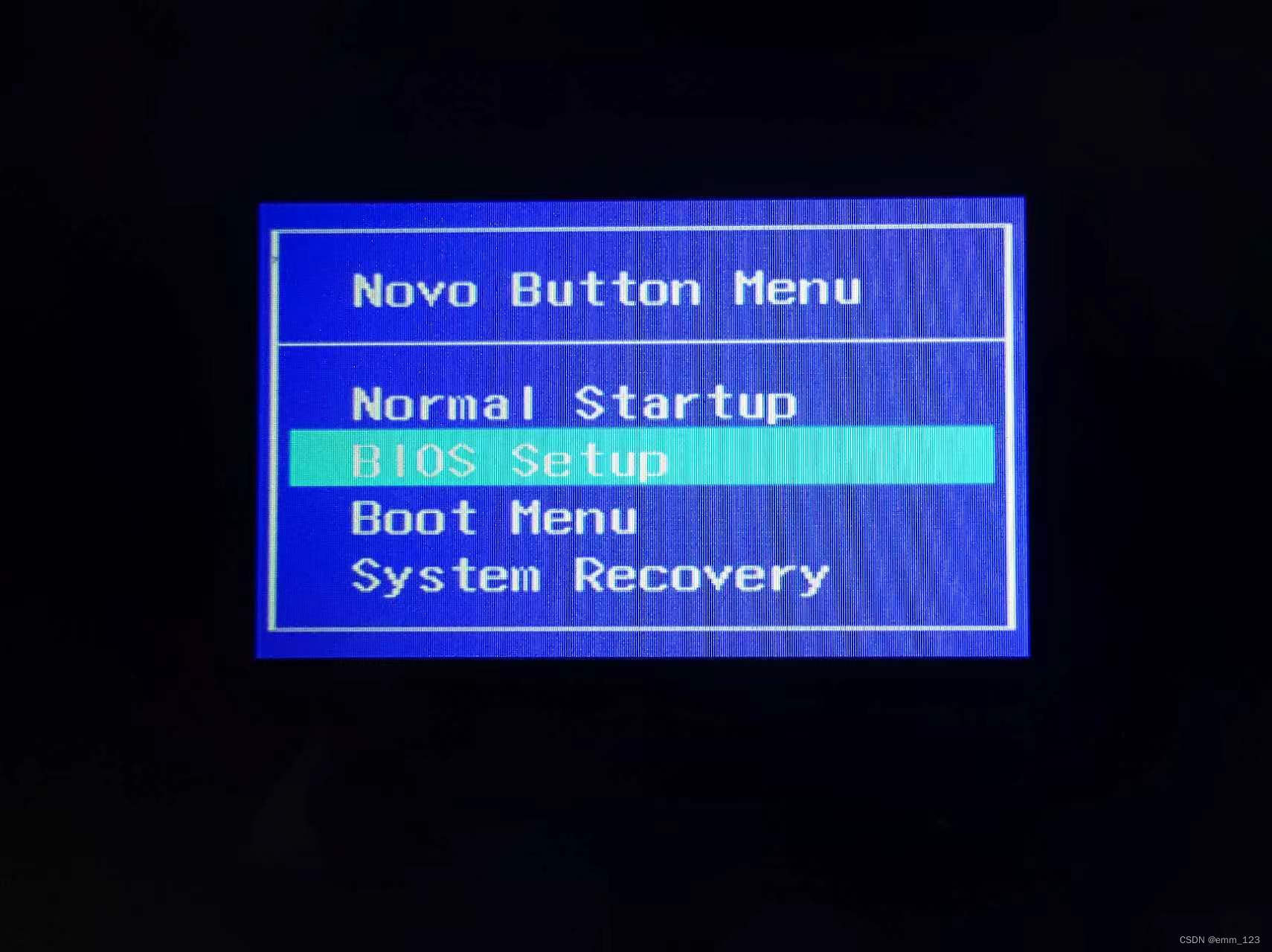
Secure boot 为disabled,USB boot为enabled。

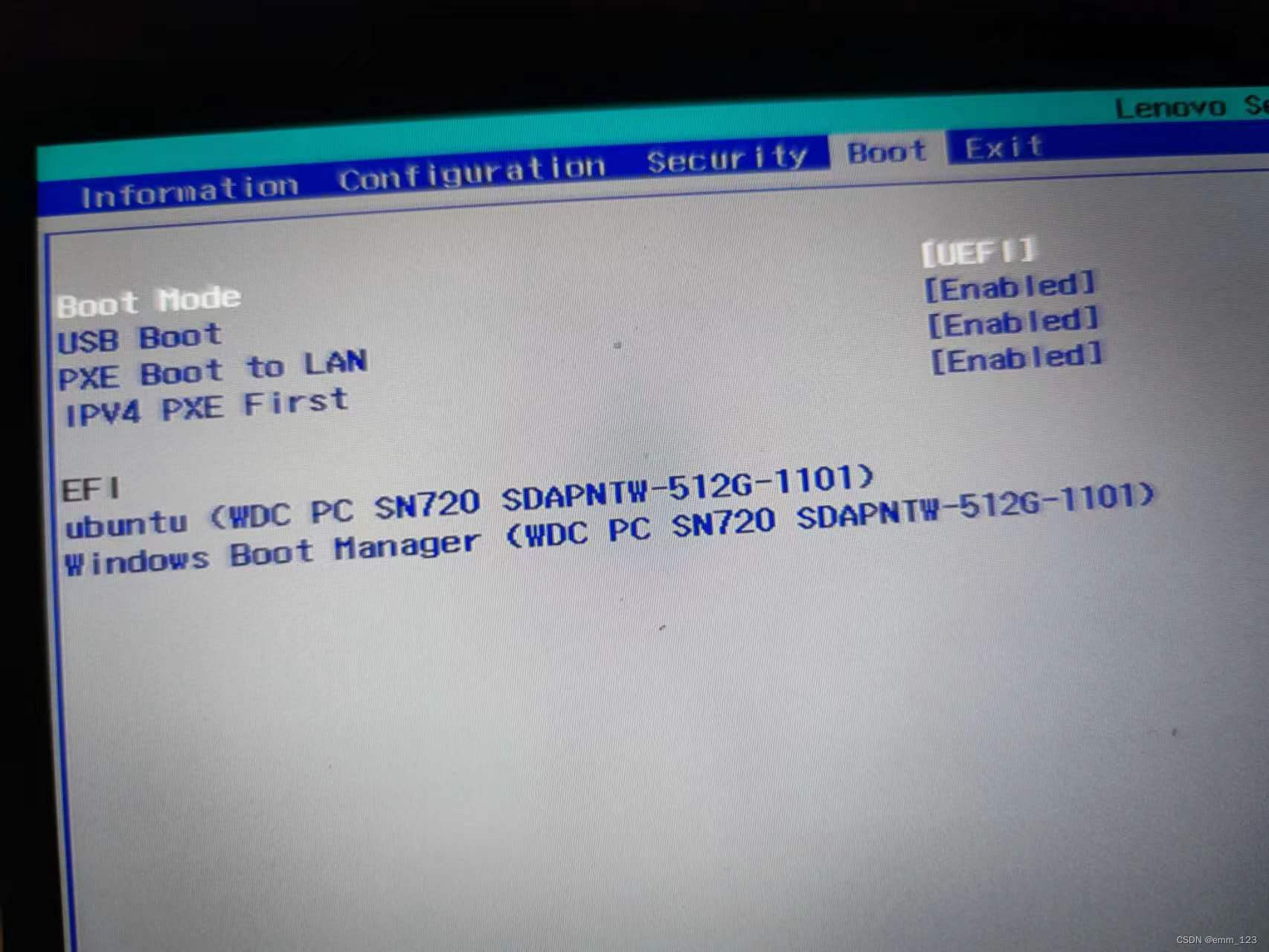
设置完保存退出,然后windows系统就自动启动了。。。
6.关上电脑,插入制作好的启动盘,再开机,系统就能监测到U盘中的系统,选择该U盘(事先看好自己U盘的名字,可以在windows系统中任务管理器——性能中查看)并启动,开始安装Ubuntu;
7.选Try or install Ubuntu(好像是第一个选项),进入图形化界面安装,前几项都按照需求选,一个需要注意的小点是先不要联网。
8.后面的步骤拍了图片,就按照图片来:
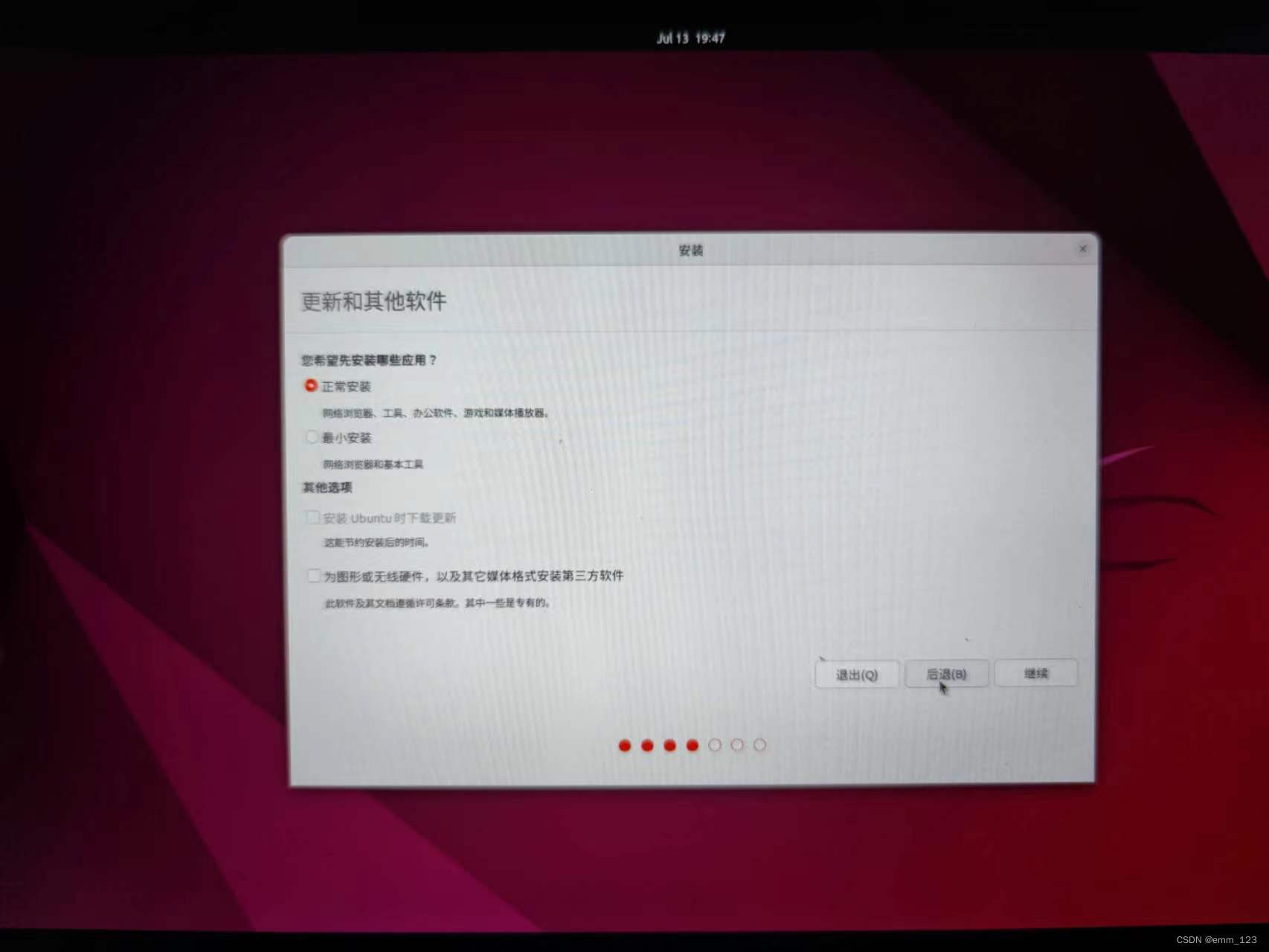
注意下一步一定要选其他!!!!
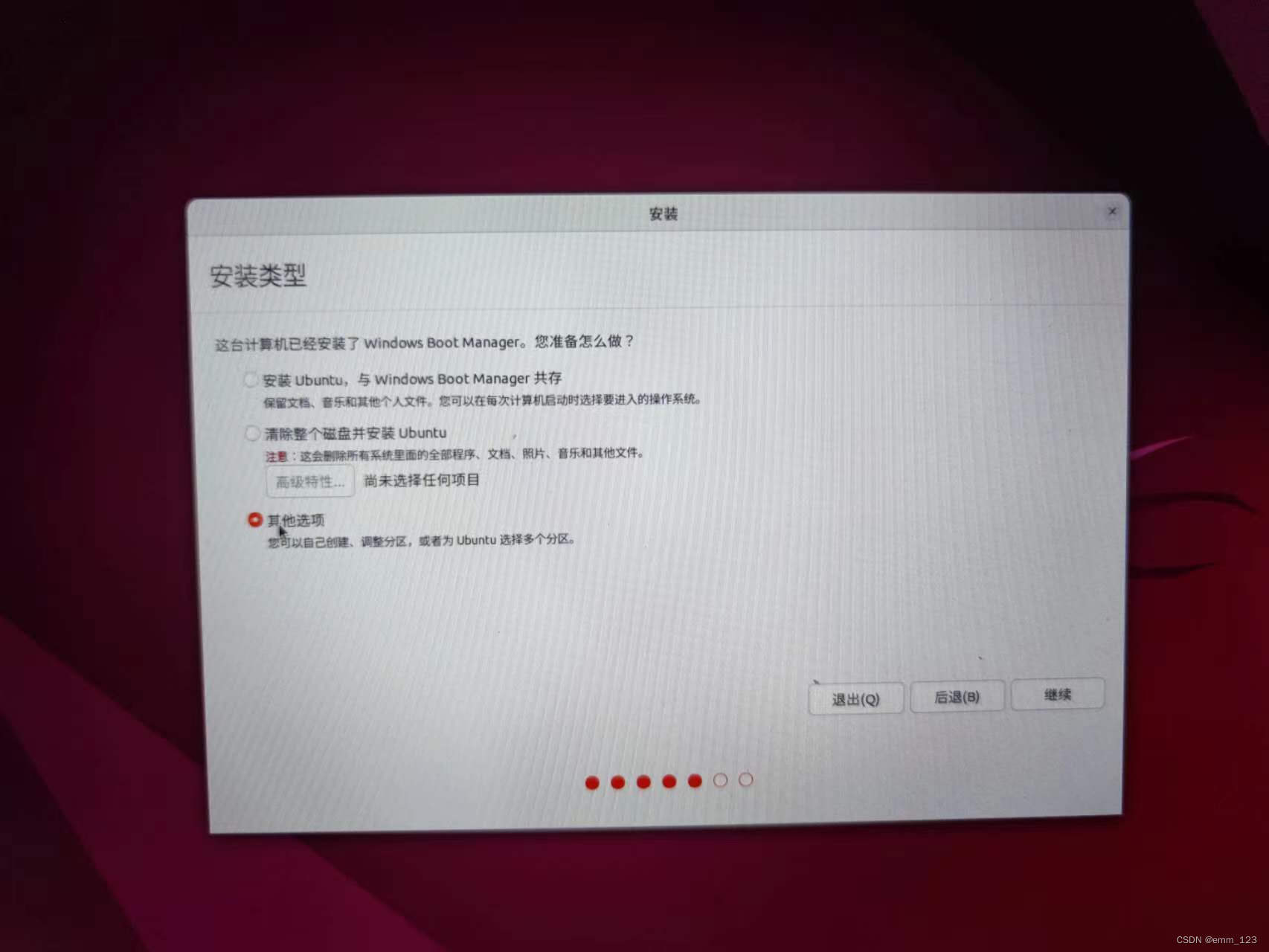
接下来就是最关键的分区了:
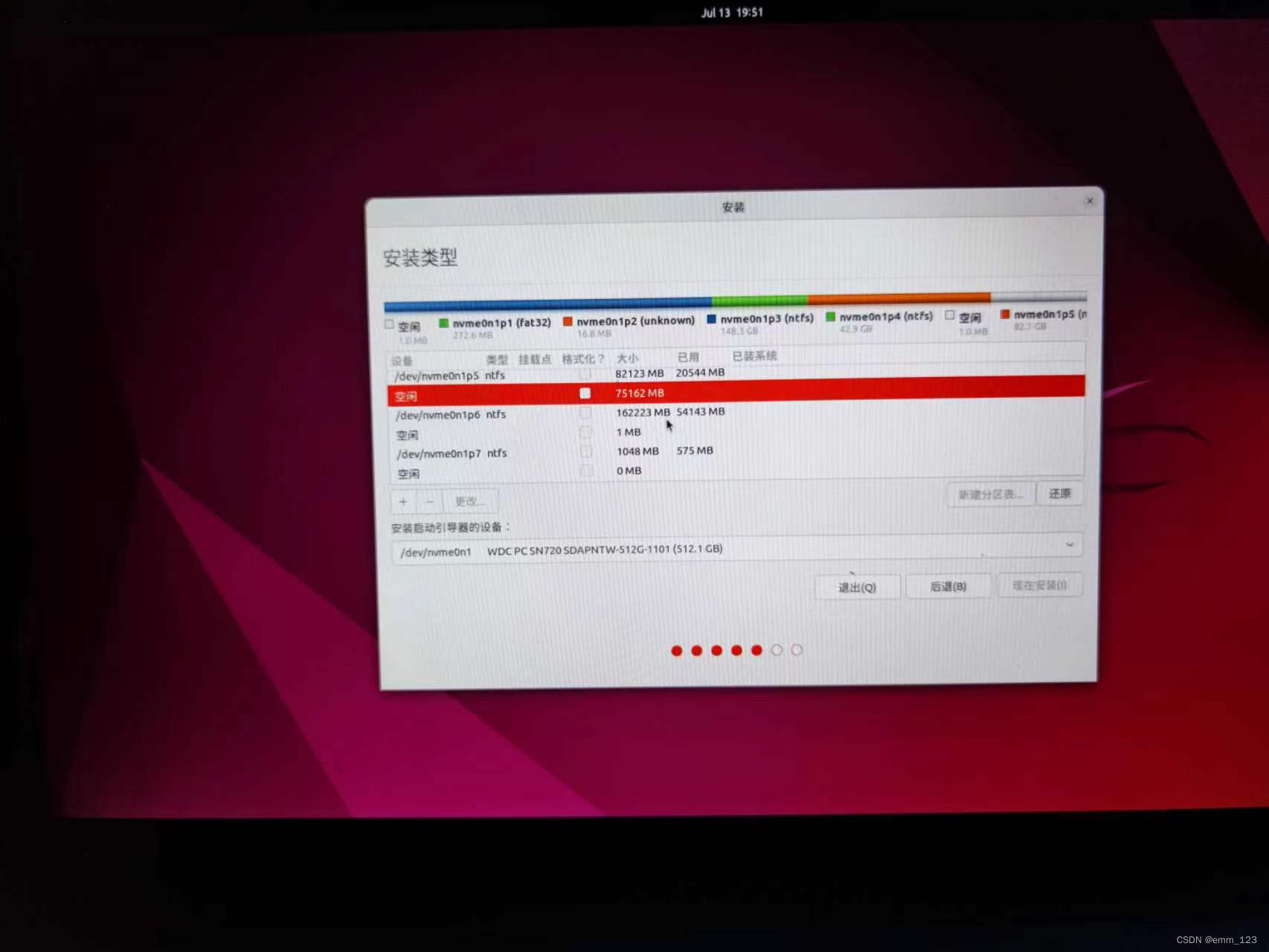
这里一定不要选错磁盘了,所以我在前面设置了一个与其他盘大小都不同的新分区,同时这个盘一定是空闲的 ,也可以用来区分
分四个区:(类型、位置和“用于……”选项就按照图中的设置)
/
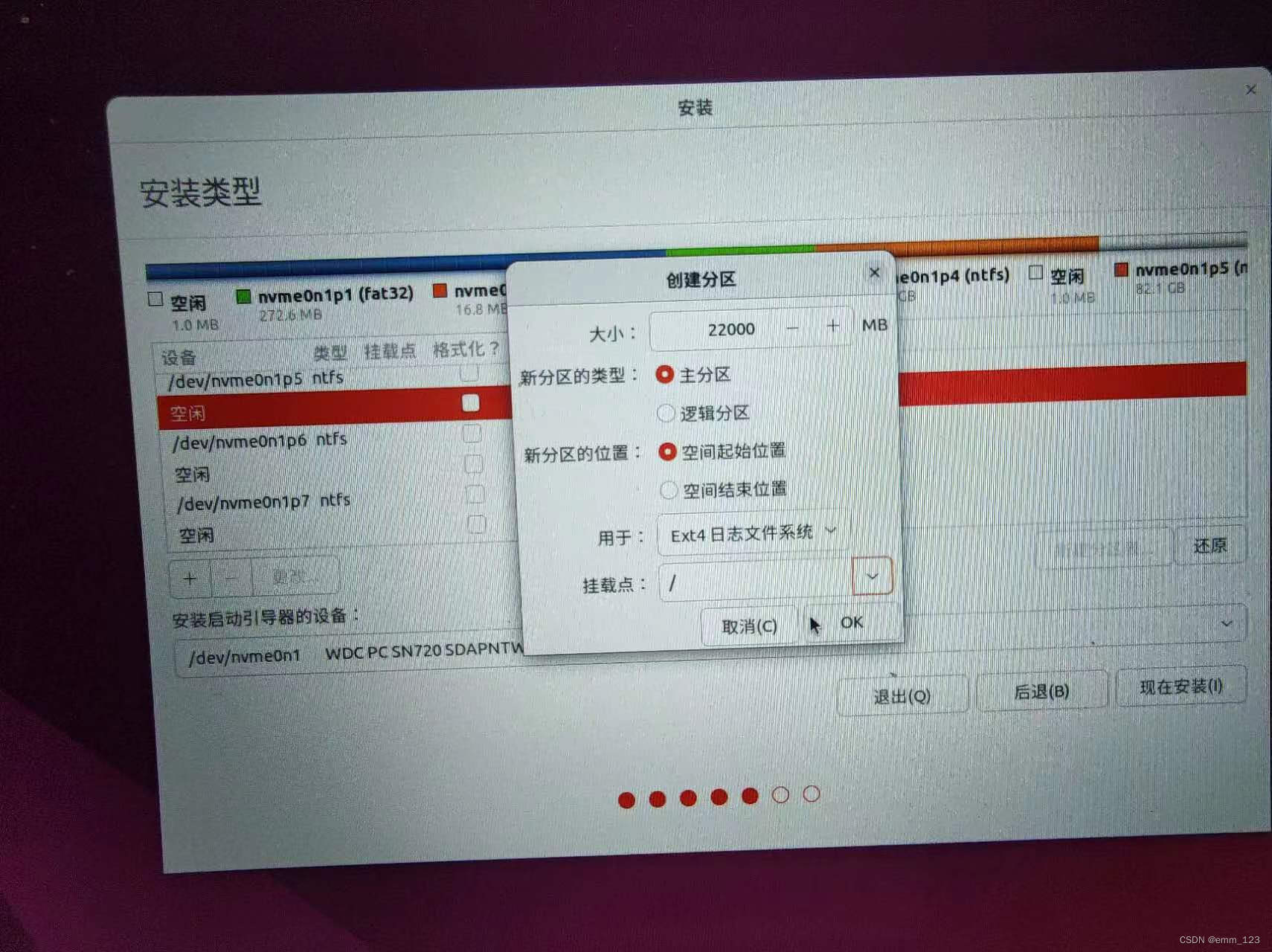
/boot
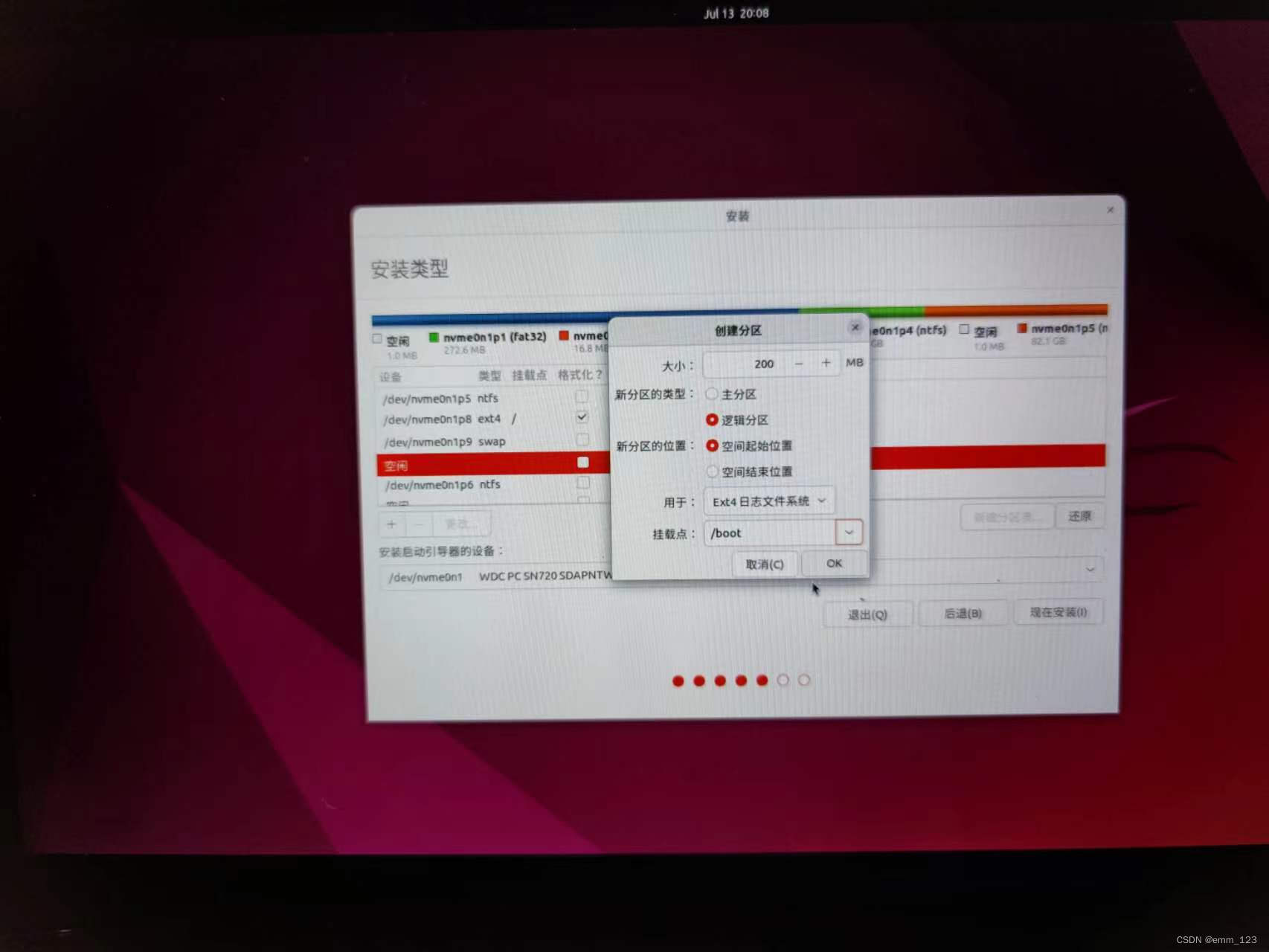
这里就是我要说的问题了,由于boot分的太小,后面安装的时候出现了“删除×××失败”的提示,
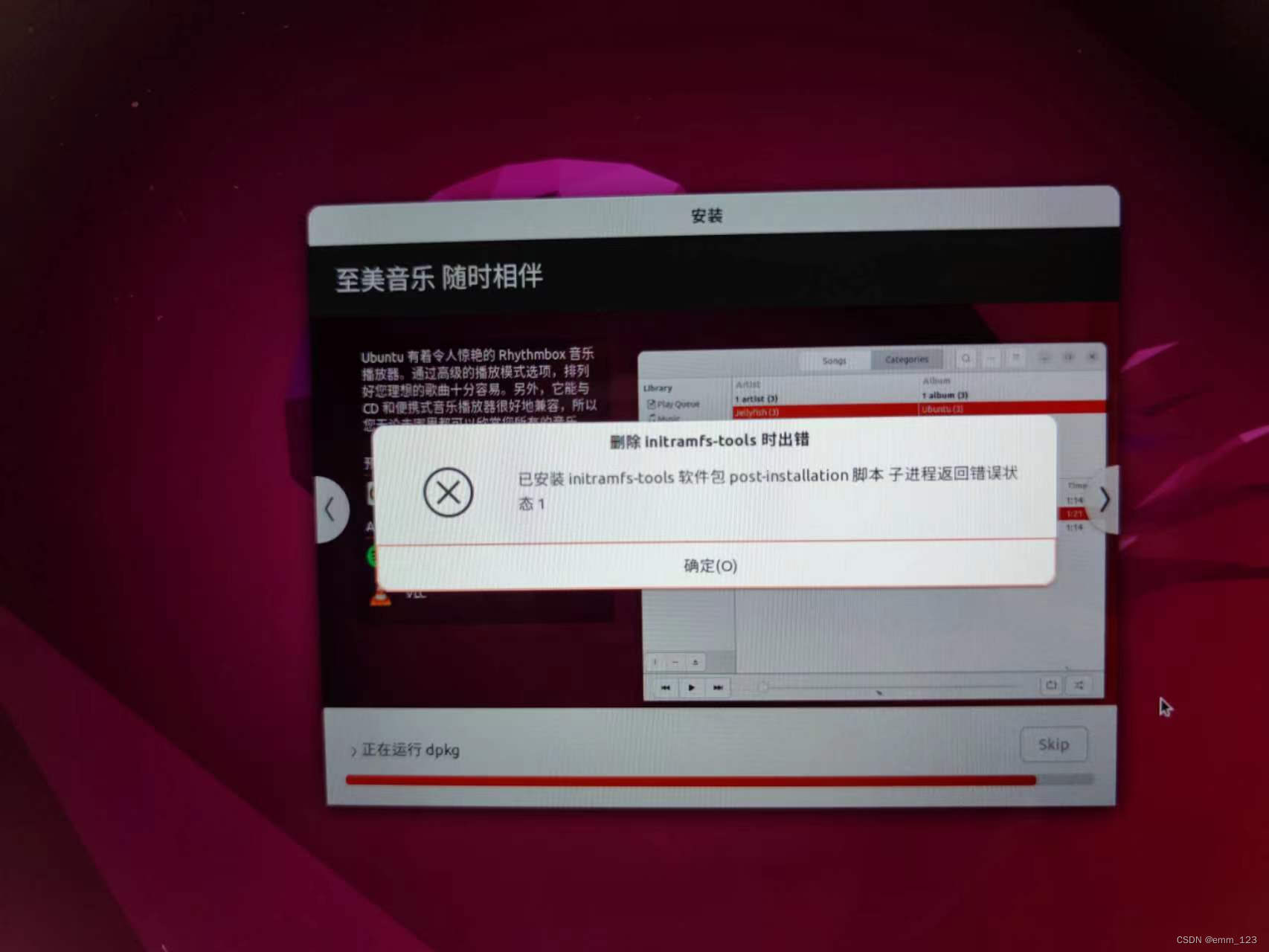
虽然可以安装过程中暂时忽略掉,但后来安装新的包的时候总会报空间不足啥的,
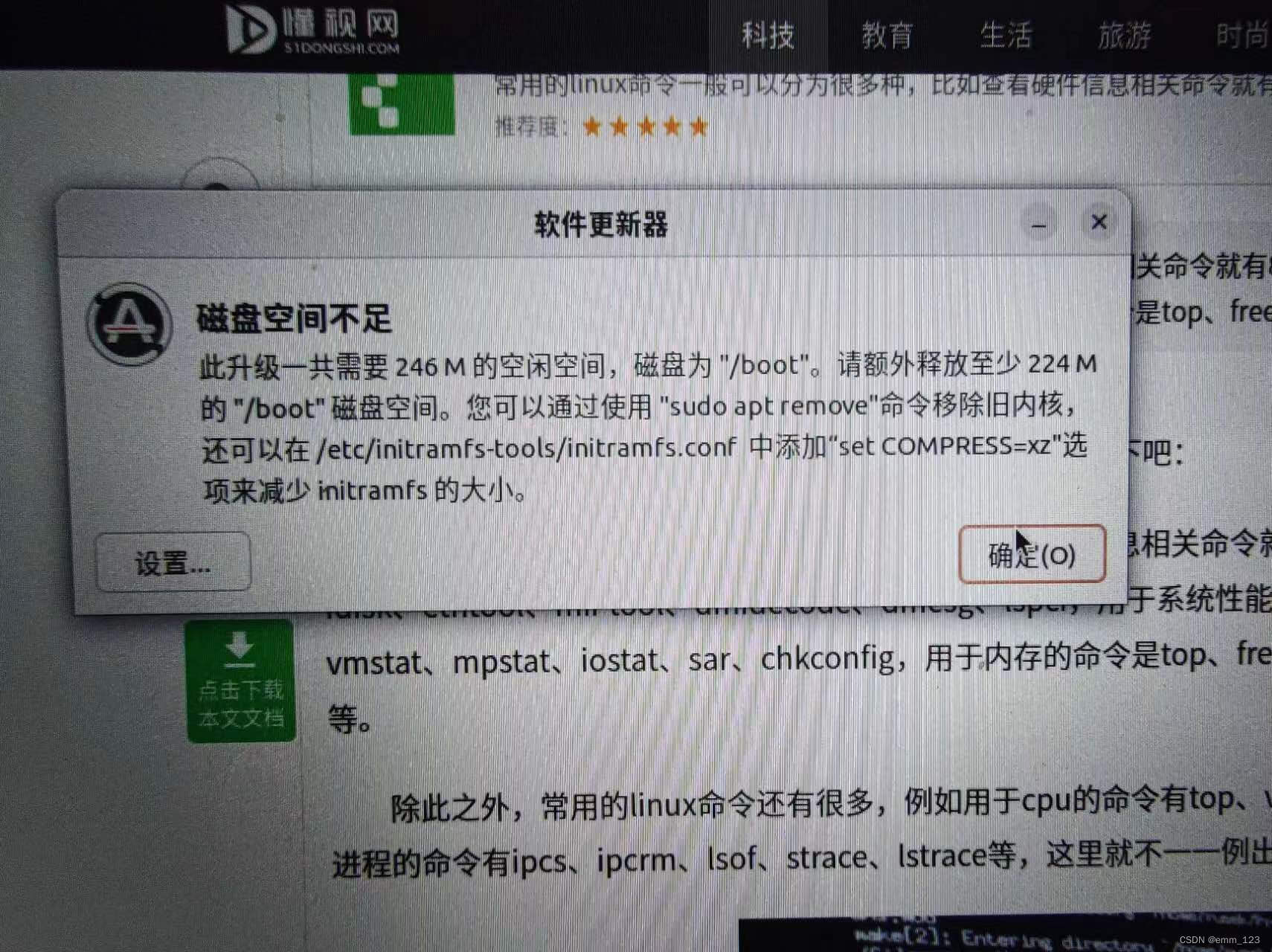
可是我又不想重装,所以一直在找办法扩大boot的大小 :((( 。所以这一步最好设置的大一些,500M可能够了?我也不知道,反正最好大一些吧。。。
交换空间
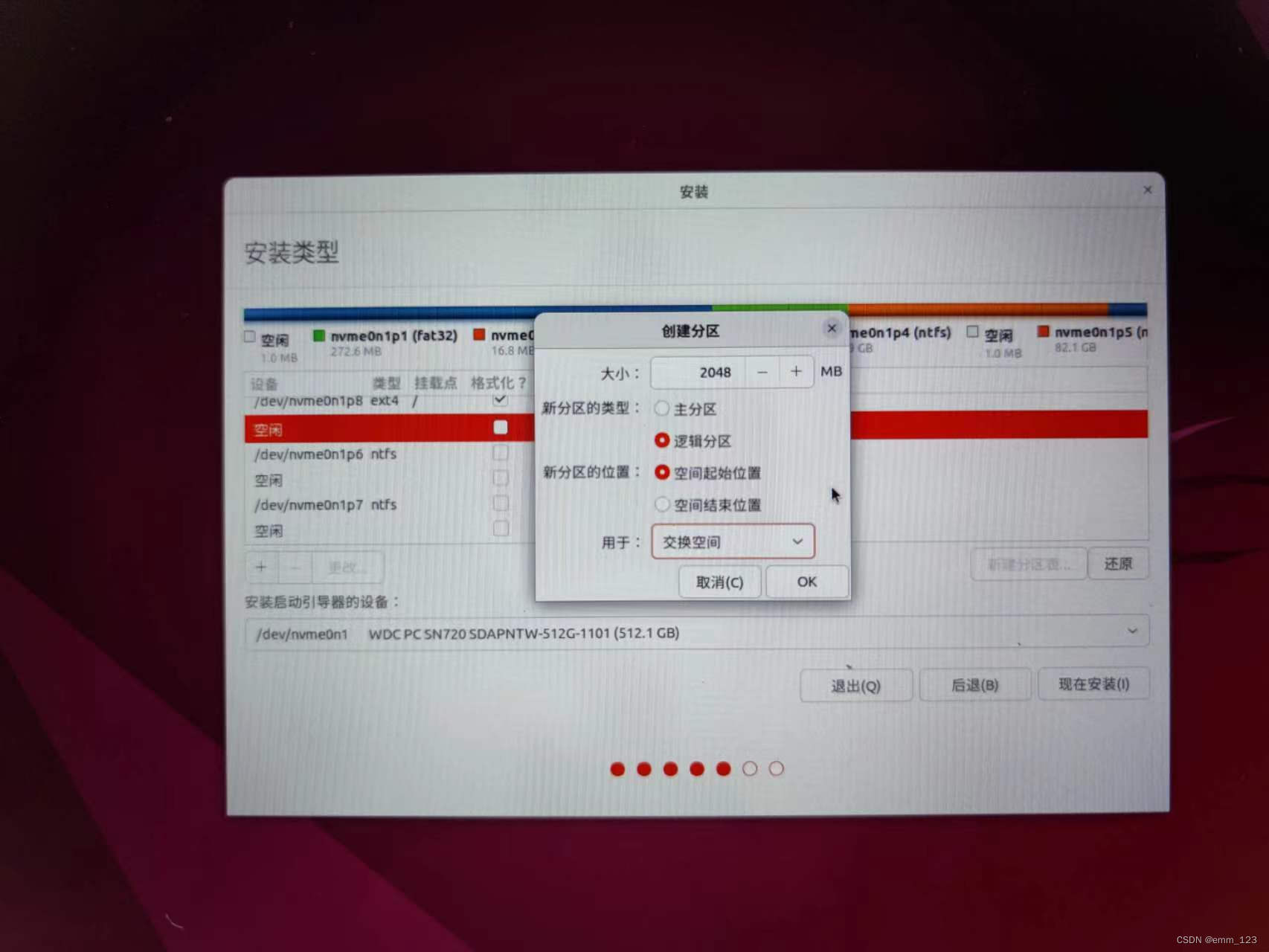
除了这三个区之外剩下的都是/home
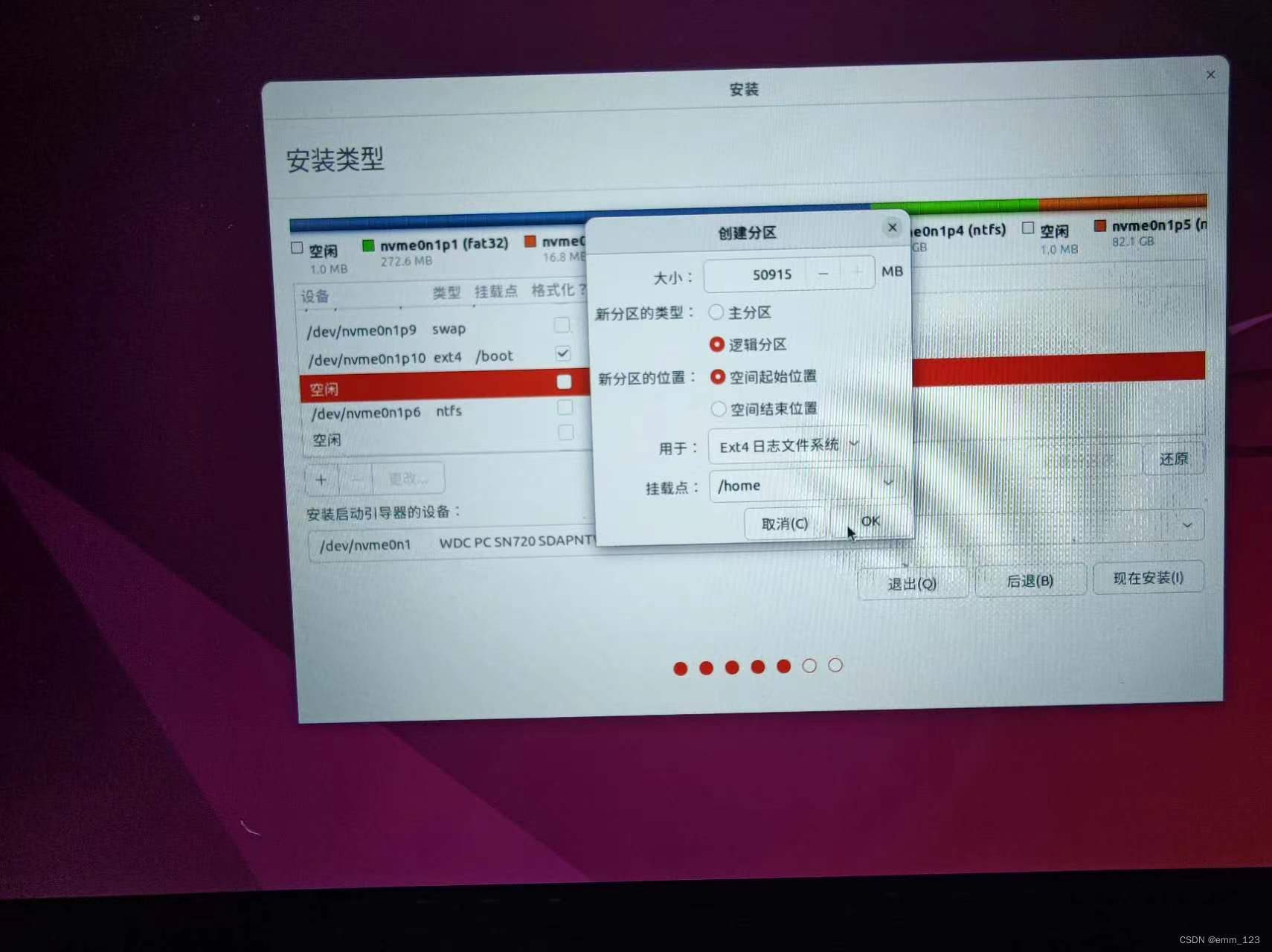
确认无误后,选现在安装,
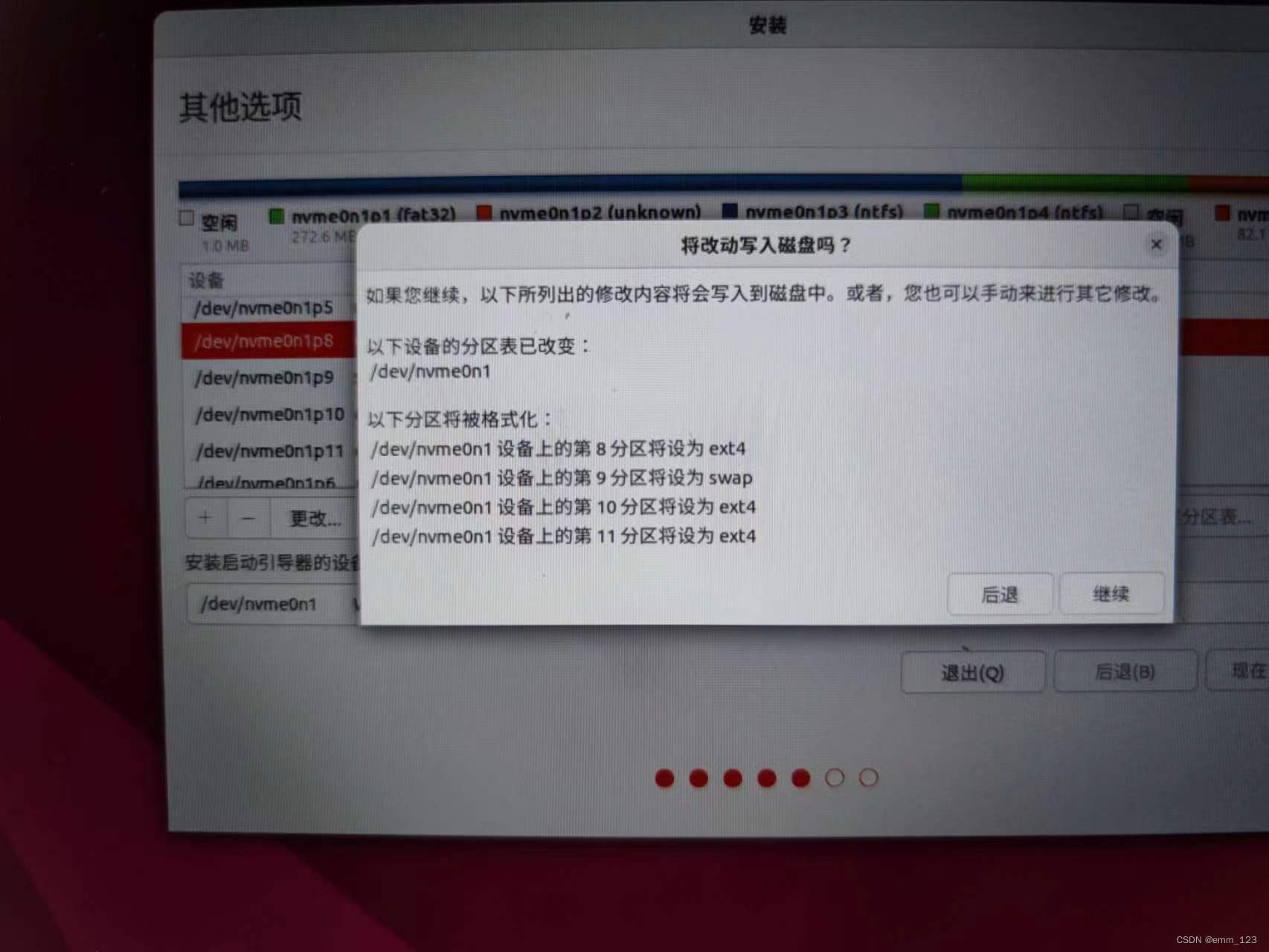
点继续,设置完时区、用户名、密码啥的,
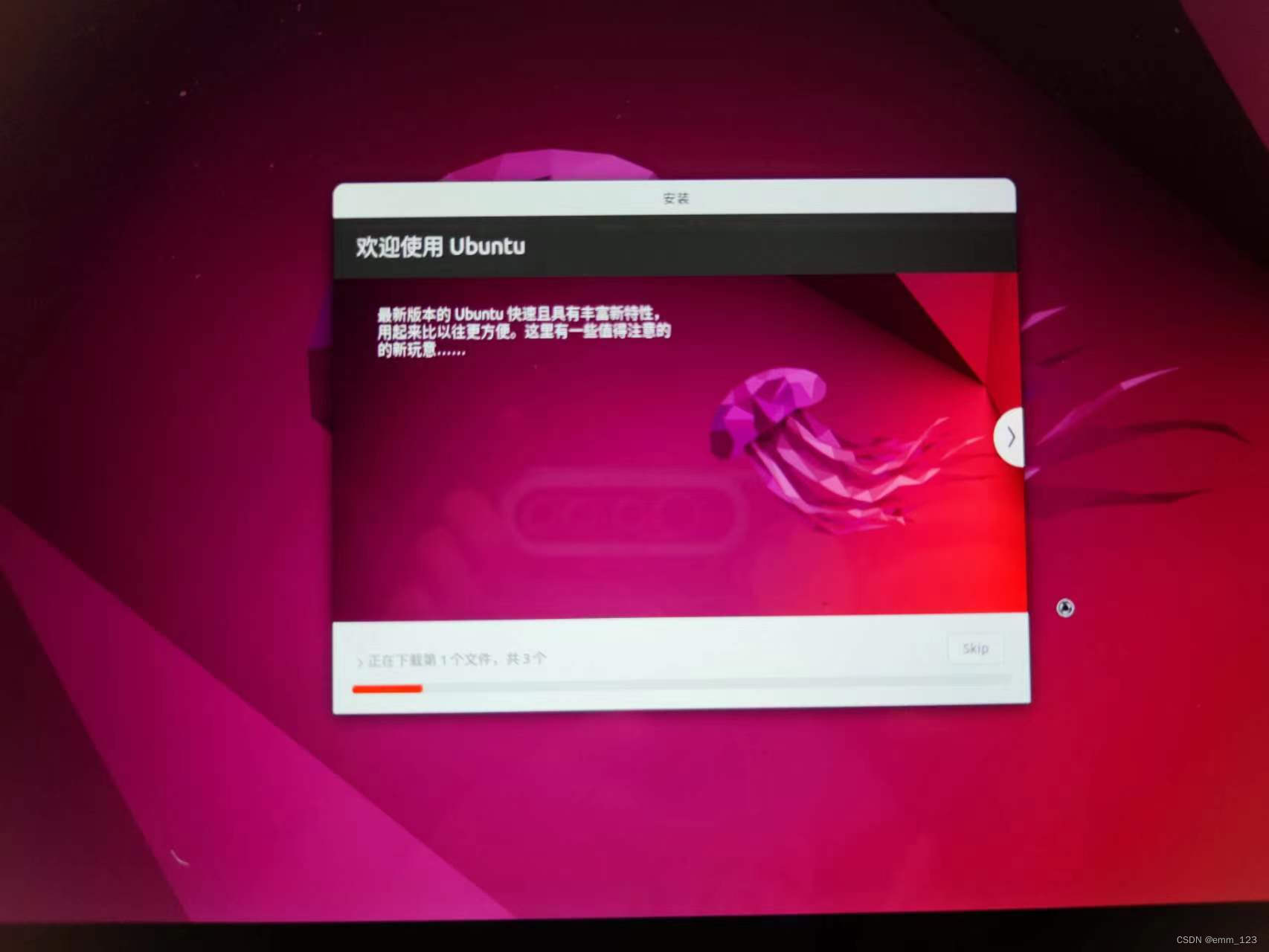
等着安装就好了
安装好之后会让重启一下,重启完就算装好了。
以后再打开电脑时就会出现两个系统的引导界面了,带windows那个选项是原来的windows系统,ubuntu系统放在了第一个。
以上仅为本菜鸡第一次装双系统的小记录,恳请大佬们批评指正。
更多推荐
 已为社区贡献1条内容
已为社区贡献1条内容









所有评论(0)